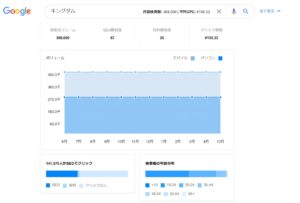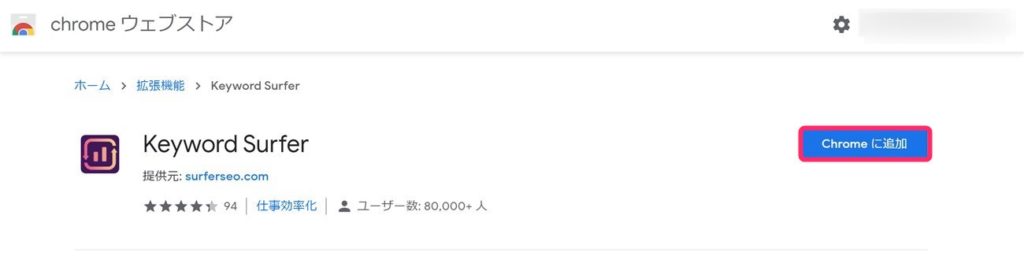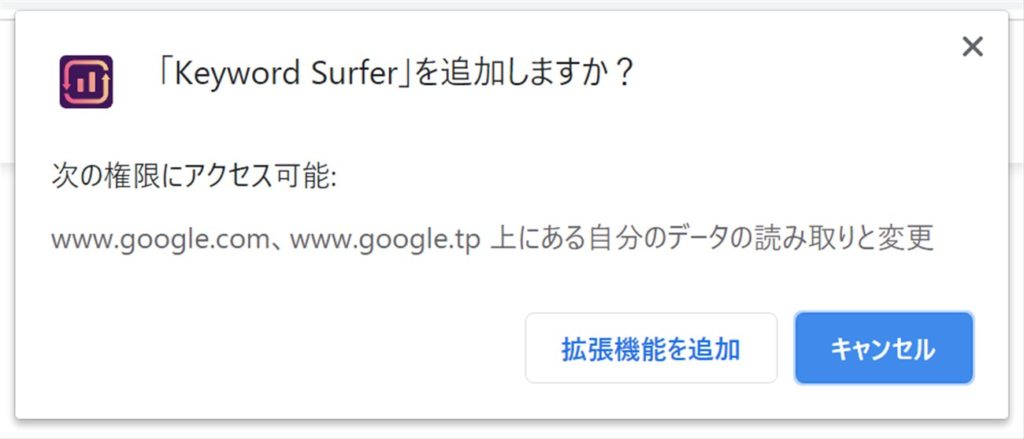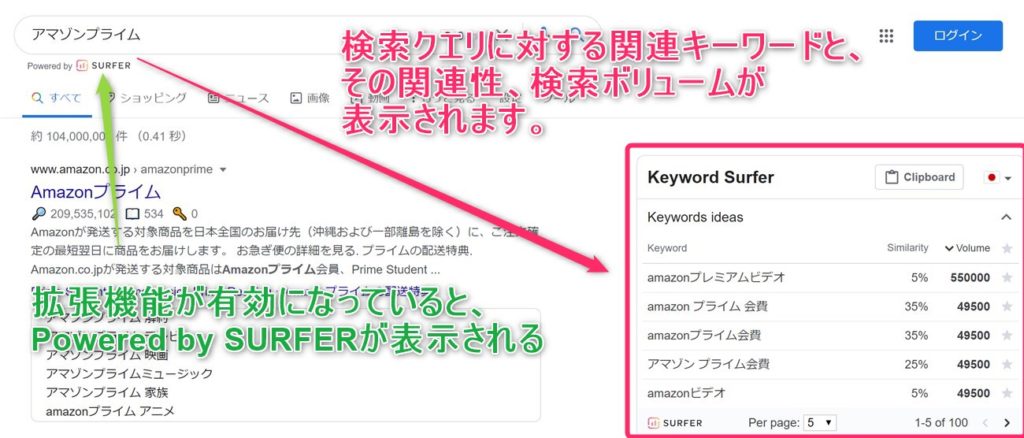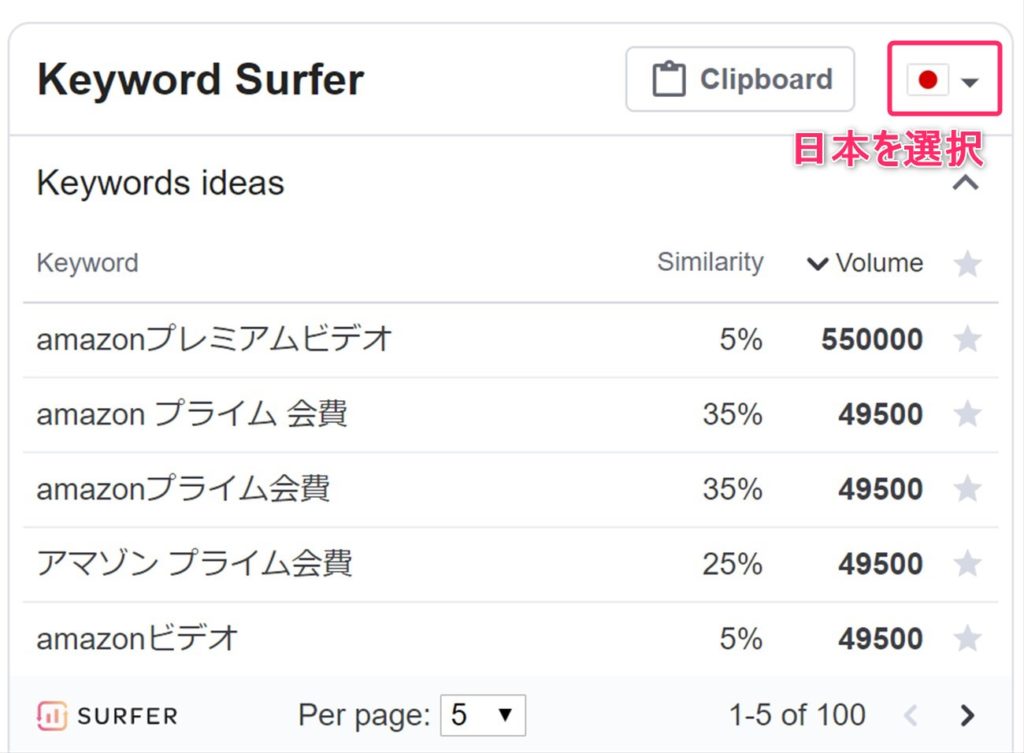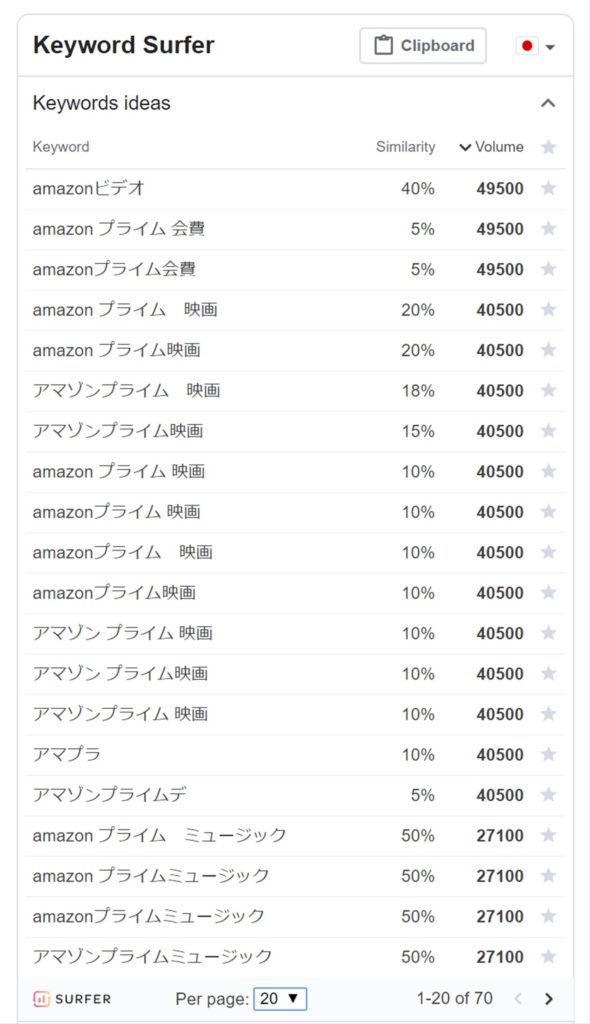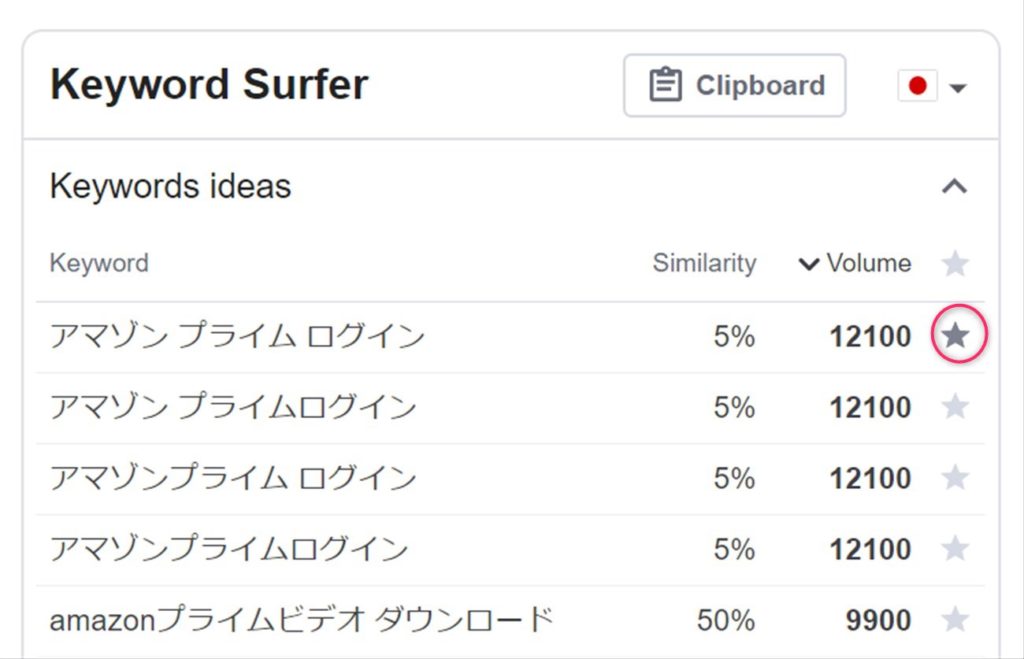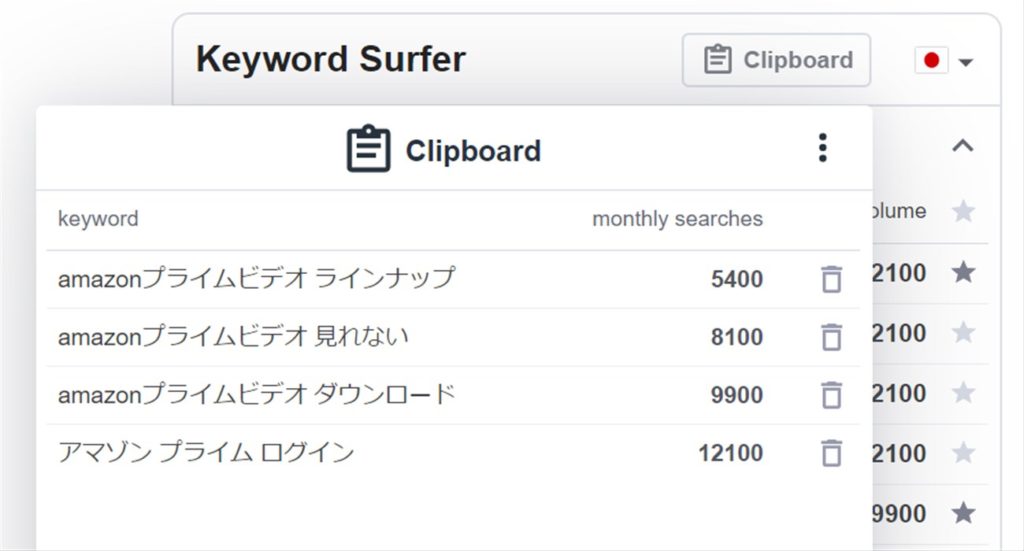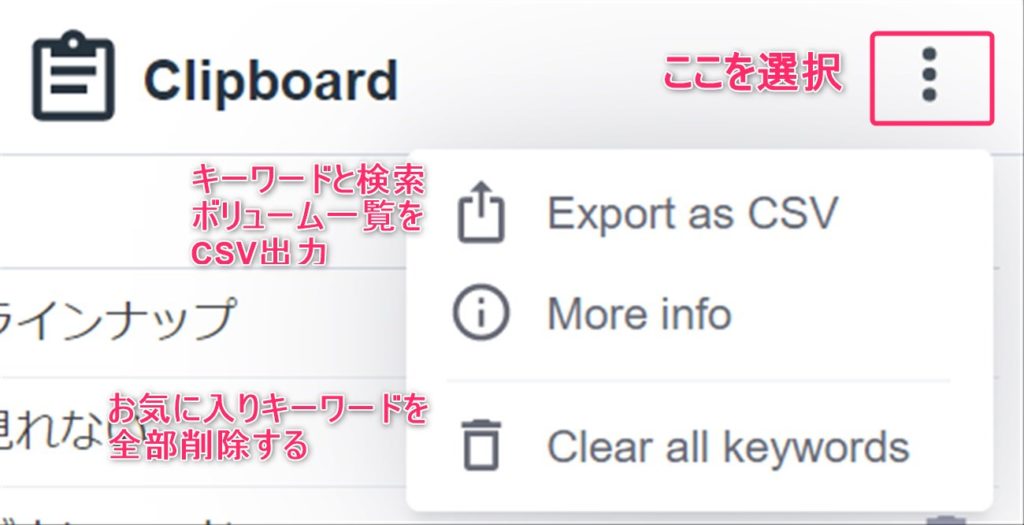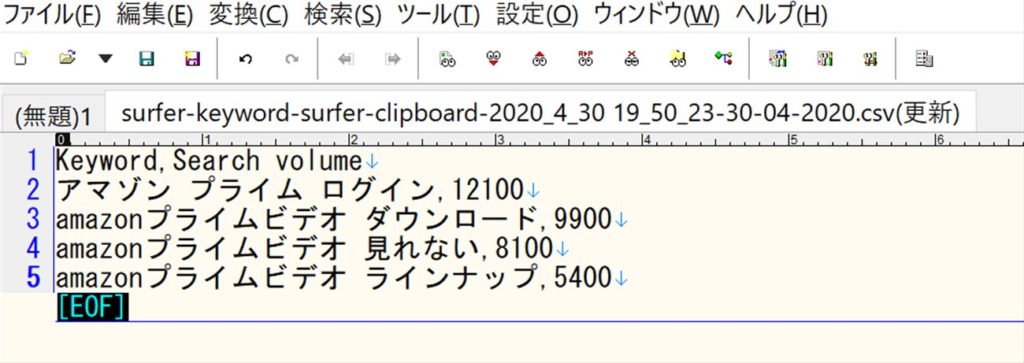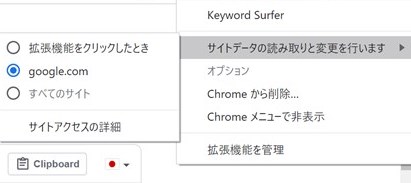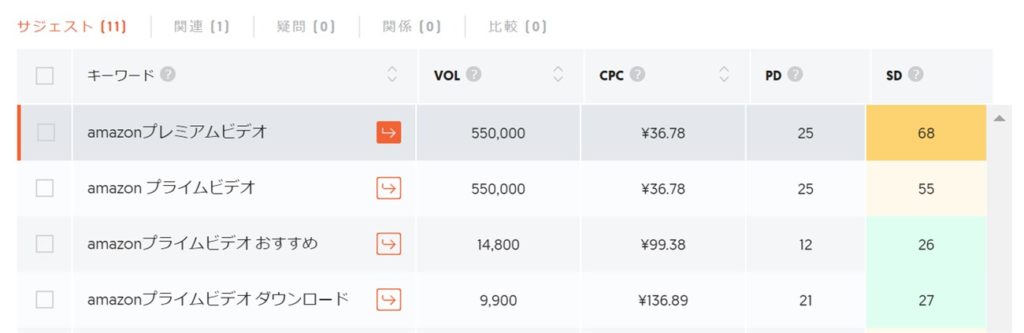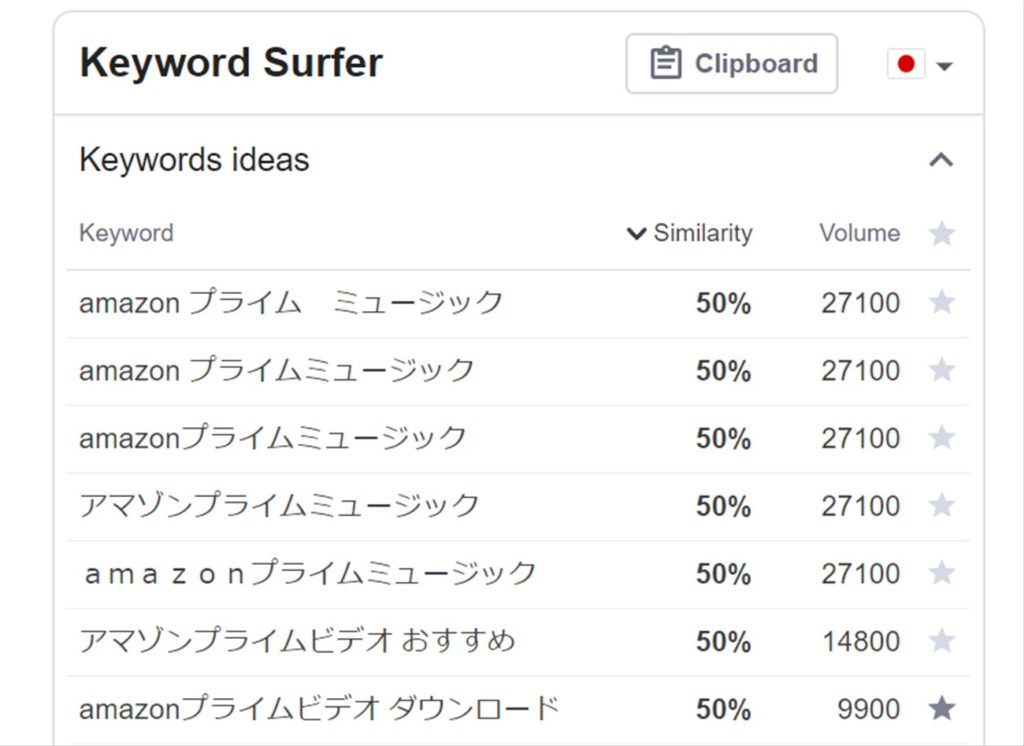今回は、Ubersuggest同等の検索ボリューム調査ツールで、なおかつ無料で利用できるツール「Keyword Surfer」をご紹介します。
キーワード選定する上で、キーワードの検索ボリュームを正確に知ることは非常に重要です。
検索キーワードのボリュームを調査できるツールとして、日本ではGoogleのキーワードプランナーと、Ubersuggest(ウーバーサジェスト)が知られています。
これ以外にも検索ボリュームを調べられるツールはありますが、Googleの情報を取得している訳ではないため、数値が参考にならないケースが多いです。
以前までは、Ubersuggestが無料でキーワードに対する検索ボリュームを調べることが出来ましたが、ここ最近無料版では、1日3回程度しか調べることができなくなりました。
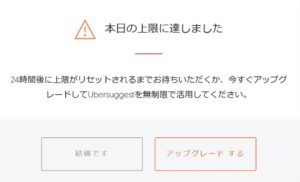
私は有料版を利用しているので、回数制限なく使えるのですが、これまでUbersuggestを使ってきた方にとっては、無料で調べたいでしょう。
そこで見つけたのが「Keyword Surfer(キーワードサーファー)」です。
これはキーワード調査する上で神ツールといえると思います。
Keyword Surfer(キーワードサーファー)とは
「Keyword Surfer」は、Google Chromeの拡張機能で動作する検索キーワードの月間検索ボリュームを調べることができるツールです。
サブスクリプション形式で色んなSEOツールを提供しているSURFERが提供しています。
2021年5月30日時点で完全無料で使うことが出来ます。
Keyword Surferの使い方
事前準備と拡張機能のインストール
「Keyword Surfer」は、Google Chromeの拡張機能なので、使うにはChromeブラウザが必要です。
まだインストールしていない場合は、Chromeをインストールしてください。
Chromeのインストールが終わったら、下記URLにアクセスしてKeyword Surferを拡張機能に追加します。
https://chrome.google.com/webstore/detail/keyword-surfer/bafijghppfhdpldihckdcadbcobikaca
拡張機能追加時に、「www.google.com、www.google.tp上にある自分のデータの読み取りと変更」に関するアクセス権限を許可する必要があります。
問題なければ、拡張機能を追加ボタンを押します。
これで「Keyword Surfer」を使う準備が整いました。
キーワードの検索ボリュームを調べる
「Keyword Surfer」を使って特定キーワードの検索ボリュームを調べるには、ChromeのGoogle検索で、調べたいキーワードを入力して検索するだけです。
これでキーワードそのものの検索ボリュームと、関連キーワードの検索ボリュームが検索結果の画面に表示されます。
ここで表示される検索ボリュームの数字は月間の平均値となります。
拡張機能を追加した直後は、「Keyword Surfer」は米国のデータを参照しているので、日本のデータを取得するように変更します。
関連キーワードと検索ボリュームは、最初5つしか表示されませんが、Per page横の数字を変更することで、最大で1ページあたり20キーワードまで表示できます。
キーワードと検索ボリュームをcsv出力することも可能
「Keyword Surfer」は、気になるキーワードとその検索ボリューム数をお気に入り登録のような使い方でクリップボードにコピーして、CSV出力することが可能です。
具体的な使い方としては、キーワードと検索ボリュームのリストから、自分が気になるCSV出力したいキーワードの右側にある★をクリックします。
★マークをクリックすると、Clipboardに登録されます。
このClipboard画面右上にある黒い点々をクリックすると、CSV出力するメニュー(Export as CSV)が表示されるので、これを選択すると、CSVファイルがダウンロードされます。
ダウンロードしたCSVファイルを開くと先ほどの情報が出力されていることが確認できます。
なお、海外製のツールで良くあることですが、CSVファイルをEXCELで開くと日本語が文字コードの関係で文字化けする場合があります。
その場合は、下記ページを参考にすると解決することが出来ます。

セキュリティ設定について
「Keyword Surfer」が無料で提供されている理由は、データを収集したいためだと考えられます。
そのため、「Keyword Surfer」を使うと、どんなキーワードで検索しているのかなどのデータが送信されます。
Google検索の情報収集を拒否することは出来ませんが、データ収集の範囲を制限することは出来ます。
それは、日常Google検索を使う時は、データ収集されないようにし、キーワード検索したい時だけ、データ収集を許可する設定です。
これはどうやるかというと、「Keyword Surfer」のアイコンを右クリックします。
そうすると、オプションメニューが表示されます。
ここで、「サイトデータの読み取りと変更を行います」を選択し、次に「拡張機能をクリックしたとき」を選択します。
これで、検索ボリュームを調べたい時以外は、データを収集されないように指示できます。
このような設定を無視して、情報を収集するChrome拡張機能もあります。
Keyword Surferが表示されない場合の対処方法
Chromeの拡張機能として「Keyword Surfer」を入れて、グーグル検索したのに、検索ボリュームが表示されない時があります。
その時は、以下の事を試してみてください。
- 他のChrome拡張機能を全てオフにする
- Keyword Surferを削除して、再度追加する
- Chromeの設定からキャッシュとCookieを全て削除する
特にChromeを長く使っているとキャッシュやCookie情報が貯まります。
古い情報が残っている状態なので、これらを削除すると復活する事が多いです。
ただ、Cookieを削除すると、ログインしているサイトから全てログアウトする状態になるので、注意してください。
「Keyword Surfer」とUbersuggestで表示される検索ボリュームの値を比較
「Keyword Surfer」を使う上で気になるのが、表示される検索ボリュームの数字の信憑性です。
そこでGoogleキーワードプランナーとほぼ同等の検索ボリューム情報を得られるUbersuggestの情報と比較してみました。
数十のキーワードで比較してみましたが、「Keyword Surfer」で表示される検索ボリュームの結果と、Ubersuggestで表示される値は同じでした。
例えば、Amazonプライムビデオというキーワードについて確認した結果が次の通りです。
Ubersuggestでは、月間で平均して55万回検索されているという情報が表示されました。
これに対して、「Keyword Surfer」の方も55万回という数字が表示されます。
Amazonプライムビデオの関連キーワードとして、「Amazonプライムビデオ おすすめ」や「Amazonプライムビデオ ダウンロード」というキーワードについても、「Keyword Surfer」とUbersuggestの値は同じでした。
Ubersuggestとの違い
「Keyword Surfer」はその名の通り、キーワード調査に特化したSEOツールです。
Ubersuggestは、総合SEO対策ツール
Ubersuggestは、キーワードだけでなく、競合サイトが検索エンジンからどれくらいの検索流入があるのか、どんなキーワードでそのサイトがアクセスを集めているのかが、正確な数値ではありませんが、傾向を把握することが出来ます。
また、自身のサイトについて、検索ランキングをトラッキング(追跡)する機能も備わっています。
それ以外にも、自分のブログやサイトについてSEO上の問題点などの分析や対策提案機能といったものもあります。
UbersuggestのChrome拡張機能は1日40回までの制限あり
UbersuggestのChrome拡張機能は、2021年7月になってから1日あたり40回までの利用制限が設けられました。

24時間経過すれば制限はリセットされます。

「Keyword Surfer」の拡張機能は今のところ利用回数の制限は無いので、キーワードの検索ボリューム調査をたくさんやられる方は、「Keyword Surfer」の拡張機能の方が便利です。